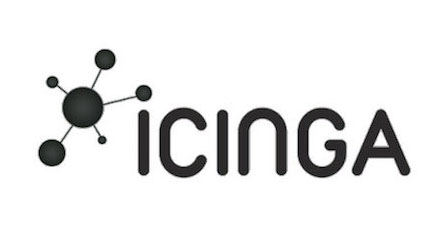在 Debian 11 Bullseye 上安装 Icinga 2
步骤 1. 在我们安装任何软件之前,通过apt在终端中运行以下命令来确保您的系统是最新的很重要:
sudo apt update
sudo apt upgrade
步骤 2. 安装 LAMP 堆栈。
需要 Debian 11 LAMP 服务器。如果您没有安装 LAMP,您可以按照我们的指南进行操作。
步骤 3. 在 Debian 11 上安装 Icinga 2。
默认情况下,Icinga2 软件包在 Debian 11 基础存储库中可用。您可以使用以下命令安装它:
sudo apt install icinga2 monitoring-plugins
安装后,启用 Icinga 2 以在服务器启动时启动:
sudo systemctl start icinga2
sudo systemctl enable icinga2
步骤 4. 配置 MariaDB。
现在我们为 Icinga 创建一个数据库和用户:
mysql -u root -p
这将提示您输入密码,因此请输入您的 MariaDB 根密码并按 Enter。登录到数据库服务器后,您需要为 Icinga 2 安装创建一个数据库:
MariaDB [(none)]> create database icingaweb2; MariaDB [(none)]> grant all privileges on icingaweb.* to icingaweb2@localhost identified by 'strong-your-passwd'; MariaDB [(none)]> flush privileges; MariaDB [(none)]> exit;
完成后,现在我们使用以下命令为 Icinga 2 安装 MariaDB 插件:
sudo apt install icinga2-ido-mysql
输出:
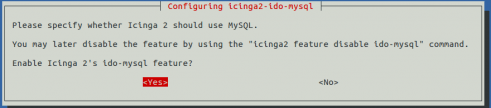
接下来,选择是并按回车键。系统将提示您配置数据库 ,如以下屏幕所示:icinga2-ido-mysql with dbconfig-common

接下来,使用以下命令启用模块:ido-mysql
icinga2 feature enable ido-mysql
最后,重新启动 Icinga 2 服务以应用所有配置更改:
sudo systemctl restart icinga2
步骤 5. 配置 Icinga Web。
Icinga 提供了一个 Web 界面来监控 Icinga 2。您可以使用以下命令安装它:
sudo apt install icingaweb2 icingacli
然后,使用以下命令生成一个秘密令牌:
icingacli setup token create
步骤 6. 访问 Icinga 2 Web 界面。
成功安装后,打开您喜欢的浏览器并导航至并完成完成安装所需的步骤。如果您使用防火墙,请打开端口 80 以启用对控制面板的访问。http://your-ip-address/icingaweb2/setup
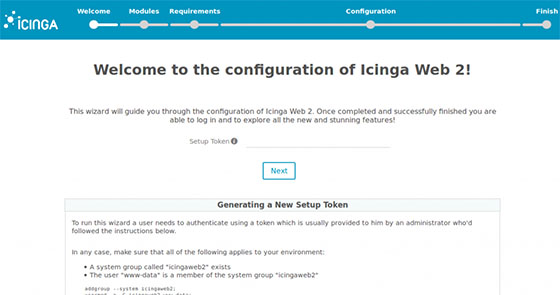
感谢您使用本教程在 Debian 11 Bullseye 上安装最新版本的 Icinga 2 网络监控。如需更多帮助或有用信息,我们建议您查看Icinga 官方网站。